
今回は、WordPressブログで
収益化するために最低限必須と言われている
プラグインの紹介していきます。
WordPressをインストールした後、
初期状態でブログ運営するということは
ほぼ“ない”と言っていいでしょう。
まずはブログ運営をするために、
必要なプラグインをインストールして
ブログを使える状態にしていきます。
ここで紹介するプラグインは
ブログアフィリエイトをする上で、
- 必須プラグイン
- 役立つプラグイン
という2つのテーマで厳選しました。
初心者であれば、まずは
『必須プラグイン』をインストールしましょう。
その上で『役立つプラグイン』の中から
お好みでインストールしていくといいですね。
初心者や未経験者の場合、
設定に時間がかかるかもしれません。
しかし、
ひとつずつ落ち着いて作業を進めていけば
ちゃんとインストールできるはずなので、
慌てずに設定を進めていってくださいね!
この記事では紹介していませんが、
以下のプラグインも必須です。
- Google XML Sitemaps
- Classic Editor
この2つは、ワードプレス作成のページで
個別に紹介しているので、
そちらを参考にしていただければと思います。
Google XML Sitemaps ⇒ サーチコンソール設定
Classic Editor ⇒ WordPress初期設定

目次
プラグインのインストールの基本
プラグインをインストールする方法は、
スマホのアプリをダウンロードする感覚でできます。
基本的には、WordPressの管理画面から
プラグインをインストールする方法で行います。
プラグインを検索するときは、
正確なプラグイン名を入力しましょう。
プラグインの検索機能には、
Google検索のような綴りの自動補正がないからです。
それに、名前が類似しているけれど
中身は別物というものもあるので、
インストールする際は注意してくださいね。
WordPressのインストール方法は、
各コンテンツを参考に進めていきます。
ただ、プラグインは頻繁にアップデートするので、
プラグインページの解説と異なる箇所があるかもしれません。
その際は「プラグイン名 + 設定方法」で、
新しい情報にアクセスするといいでしょう。
その際の検索方法は以下のようになります。
【最新情報にアクセスする方法】
たとえば
Akismetの設定が解説ページと異なる場合、
以下のように検索していきます。
①「Akismet(プラグイン名) 設定方法」と入力し、『+条件指定』をクリック。
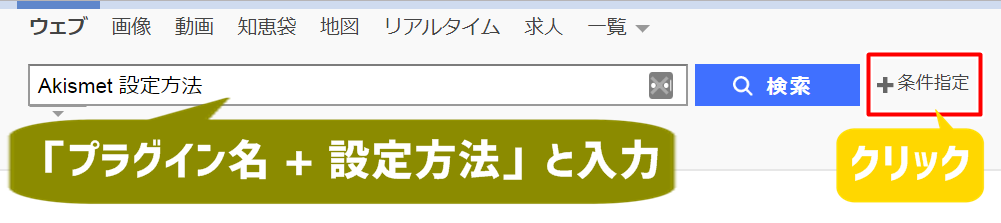
②ページの最終更新日を決め、検索をクリックすれば、指定した期間内に更新されたページが表示されます。
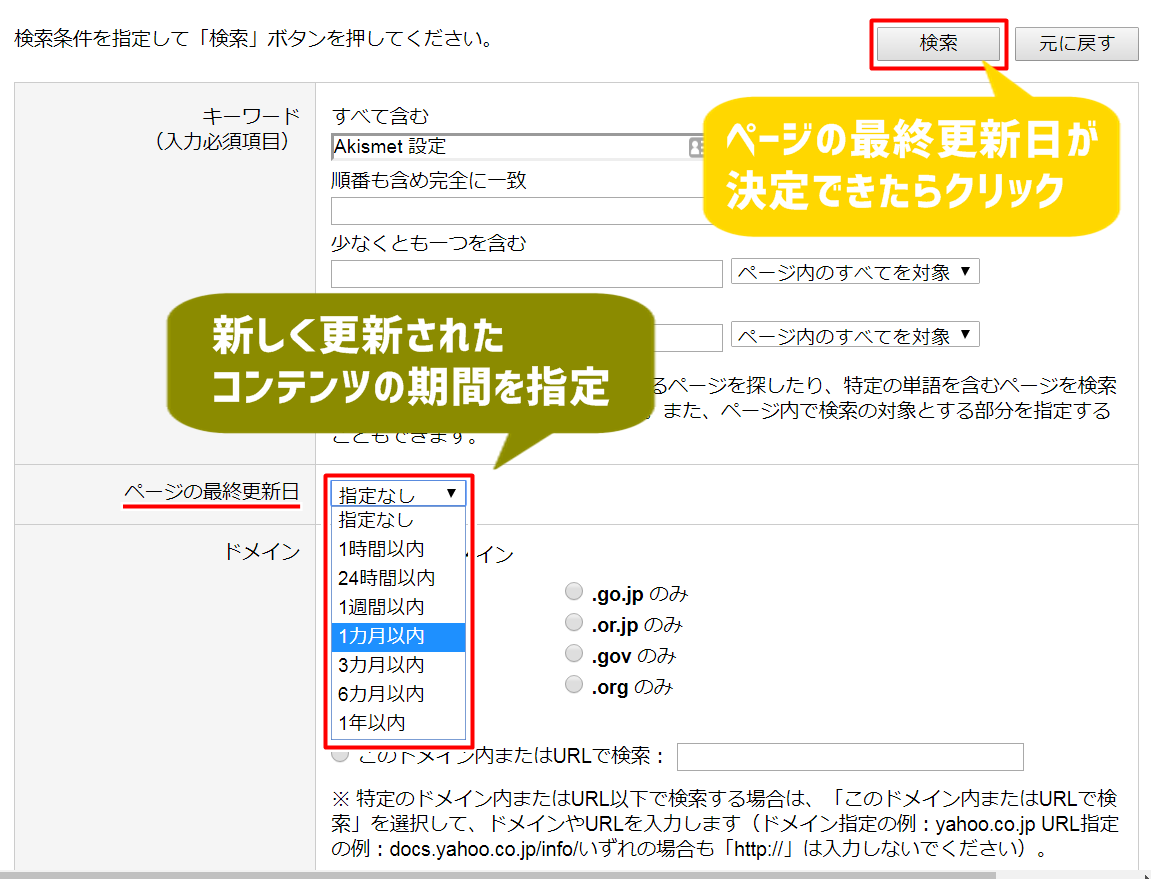
なるべく最新情報を検索結果に表示させたい時は、
このように条件指定して検索をかけてみてくださいね。
プラグインを停止する方法
ちなみに、使うテーマによっては
プラグインとの間に不具合が出る場合があります。
そのような時はたいていの場合、
プラグインを使用停止にすることで解決します。
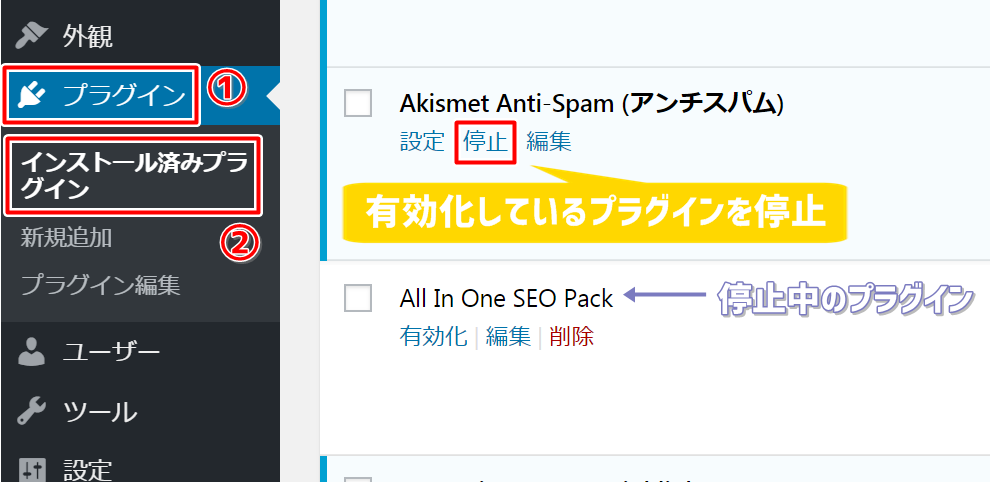
WordPress管理画面・左のメニューから『プラグイン⇒インストール済みプラグイン』へと進み、『停止』をクリックする。
プラグインを有効化した際に
「あれ?」と思うようなことがあったら、
まずはプラグインを停止してみてくださいね。
必須プラグイン
前置きが長くなりましたが、
ここからはアドセンス広告を使った
ブログ運営を行うために
必要なプラグインを紹介しています。
プラグインに関しては、
インストールや設定方法を解説した
ページのリンクを貼っておくので、
手順通りに設定してみてくださいね。
Akismet

スパム(迷惑)コメント対策のためのプラグインです。
こちらも初期状態で
既にインストールされているプラグインです。
ブログを運営していると
大量のスパムコメントで困ることがあります。
Akismetを有効化して、スパムコメントを
自動削除するように設定しておきましょう。
Contact Form 7

お問い合わせフォームを作成するプラグインです。
ブログ閲覧者とのトラブルを
未然に防ぐのにも役立つので、
お問い合わせフォームは早い段階で作りましょう。
WP Sitemap Page

サイトマップ(目次)を作るためのプラグインです。
ブログ(サイト)内のコンテンツを
ユーザーが一覧で見られるようになります。
TinyMCE Advanced

記事を編集しやすくしてくれるプラグインです。
記事投稿のビジュアルエディタでの
文字装飾ボタンのカスタマイズができるので、
記事作成時に何かと重宝します。
WP External Link

サイト運営をしていると、
他のサイトにリンクを飛ばすことがよくあります。
その際、何も設定せずにリンクを送ると、
自分のサイトのSEOパワーを
相手に譲って弱くなることがあります。
WP External Linkを設定しておくと、
外部リンクにサイトのSEOパワーを送らないように
自動でnofollowタグをつけてくれるので安心です。
Broken Link Checker

記事に貼ったリンクが
切れていることを教えてくれるプラグインです。
リンク切れをそのままにしておくと、
訪問者にとっても良い印象を持たれません。
SEO的にもよくないので、
しっかりとインストールしておきましょう。
こちらは有効化にするだけでOKです。
No Self Pings

同一サイト内で記事のリンクをつけることを
内部リンクと言いますが、初期状態では
その内部リンクが自分の記事への
トラックバック(コメント)として扱われてしまいます。
内部リンクを貼るたびに
トラックバックとして扱われてしまうと、
それをいちいち削除する作業が増えて面倒です。
『No Self Pings』を有効化をして
内部リンクのトラックバックを防ぐようにしておきましょう。
こちらは有効化にするだけでOKです。
PubSubHubbub

PubSubHubbub(現在はWebSubとも言う)は、
インデックススピードが上がるプラグインです。
有効化しておくと、
コンテンツ盗用や重複によるトラブルが減るので
こちらもしっかりと導入しておきましょう。
UpdraftPlus

UpdraftPlusは、
WordPressのバックアップと復元を
簡単設定できる便利なプラグインです。
トラブルが起きた時に
データを復元して以前の状態に戻せるように、
ブログ運営で必須のプラグインと言えるでしょう。
Table of Contents Plus

Table of Contents Plusは、
記事の目次を自動的に作ってくれるのでとても便利です。
見出しタグの文章がそのまま見出しになるので、
とても機能的なプラグインだと言えるでしょう。
役に立つプラグイン
ブログ運営において重要ではないけれど、
役に立つプラグインを紹介しています。
個人的にはおすすめのプラグインばかりなので、
お好みでインストールしてくださいね。
※有料テーマを使用されている人
(今後、使う予定のある人)は、
基本的に実装されているプラグインなので
インストールする必要はないでしょう。
WordPress Popular Posts

アクセスの多い人気記事を
ランキング形式で表示させることができます。
サイトを訪れた人に他の記事を
見てもらうために導入しておきましょう。
Newpost Catch

サイドバーに最新記事を表示させることができます。
サイトを訪れた人に、最新記事を
アピールするために導入しておきましょう。
AdSense Plugin WP QUADS

アドセンス広告の長いコードを短縮化して、
記事内に簡単に貼ることのできるプラグインです。
アドセンス広告をより簡単に設置できるので、
作業の手間を軽減させるために非常に有効です。
最後に
プラグインのインストール、お疲れ様でした。
WordPressブログを収益化するために
必須とされるプラグインの紹介は以上になります。
必須プラグインさえインストールしておけば、
とりあえず問題なくブログ運営ができるでしょう。
実際のところ、WordPress初心者の場合、
ひとつひとつのプラグインの意味まで
はっきりと理解できないかもしれません。
ただ、初心者の時は皆一緒なので、
とりあえず設定だけしておけばOKですよ。
(僕も完全にそうでしたから・笑)
おそらくブログ運営を
1ヶ月、2ヶ月とこなしていくうちに、
気になるところや疑問点が出てくるでしょう。
その時は再び、
プラグインの記事紹介のページに戻ってきてもらえれば、
色々と新しい発見や理解が生まれると思います。
そして、
設定を自分好みに変えてみたり、
新しいプラグインを使ってみたり、
色々と試してみながら
使いやすいブログを作っていってくださいね!













